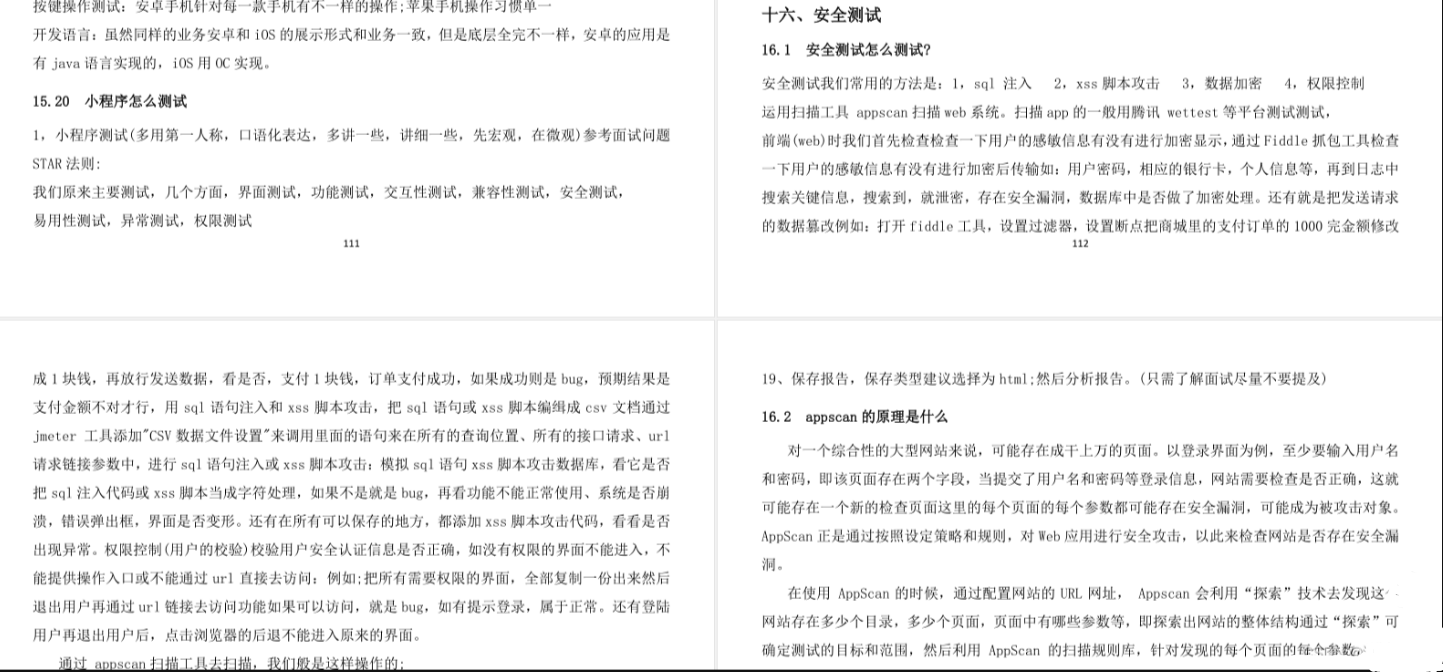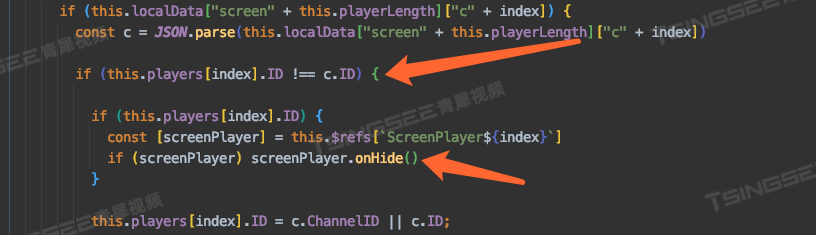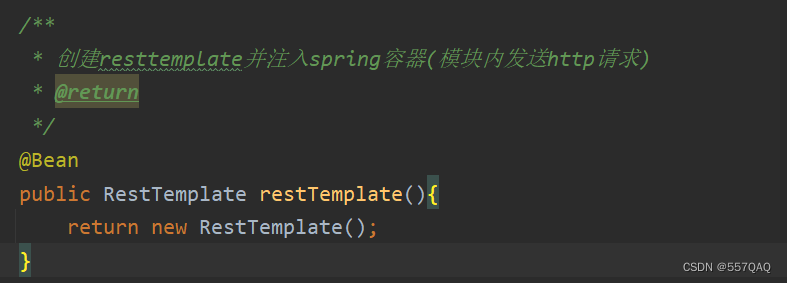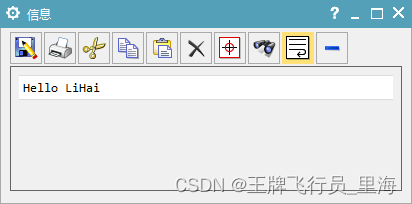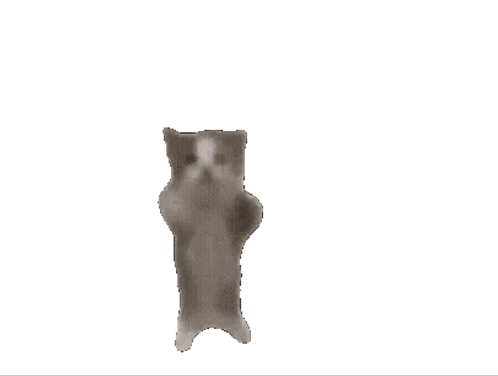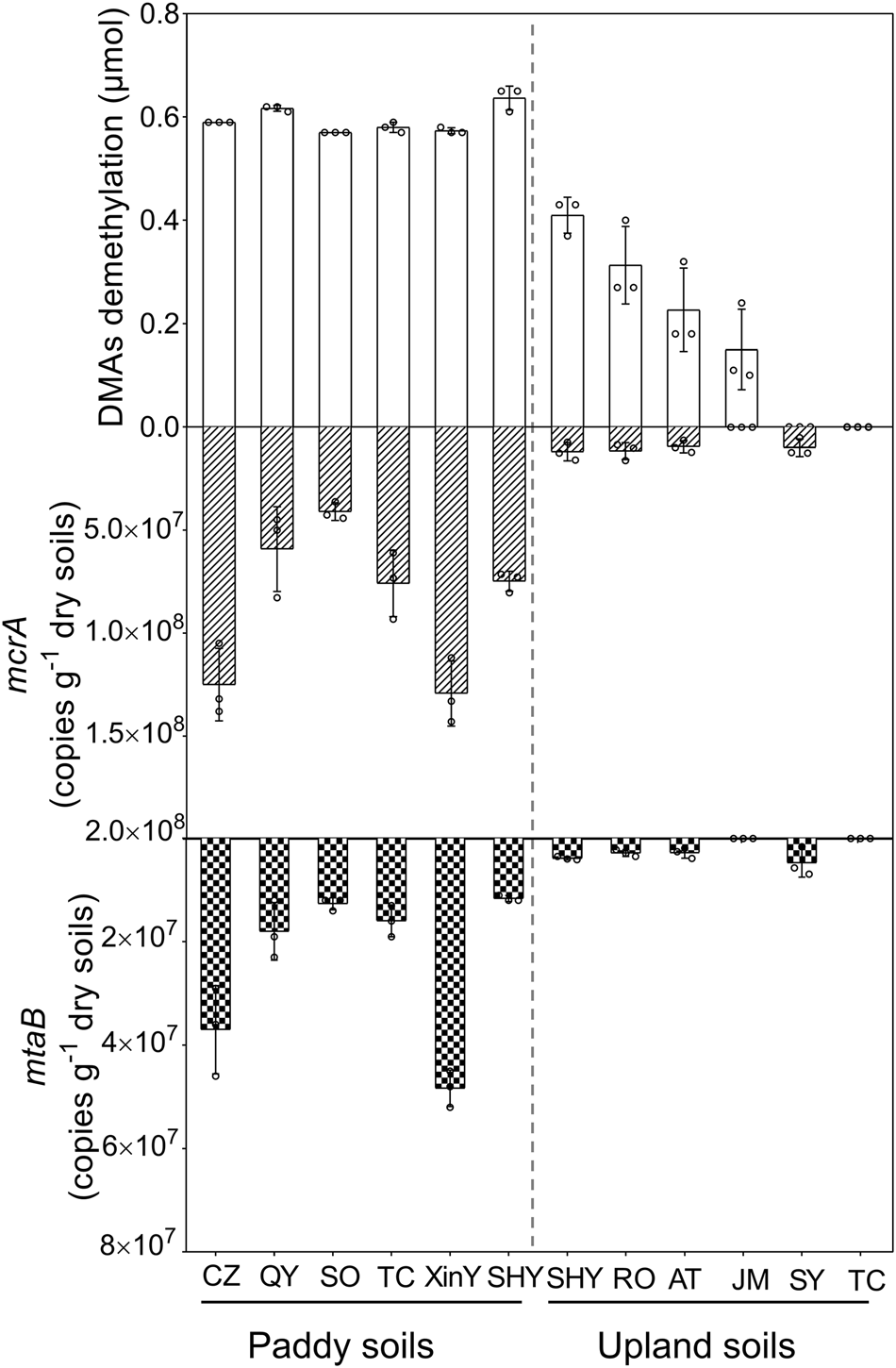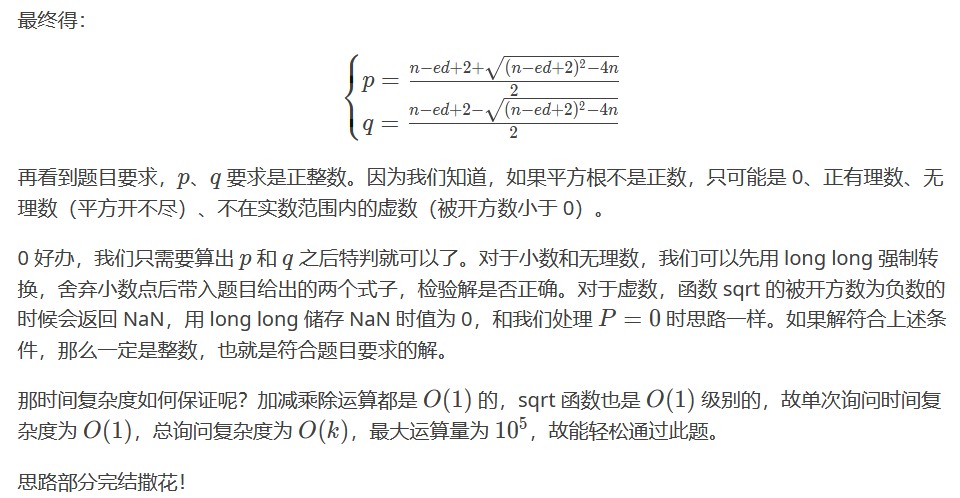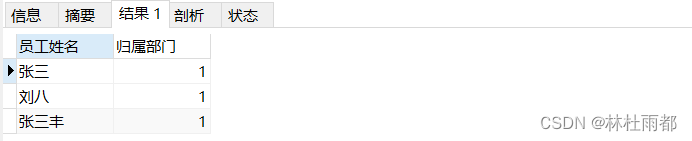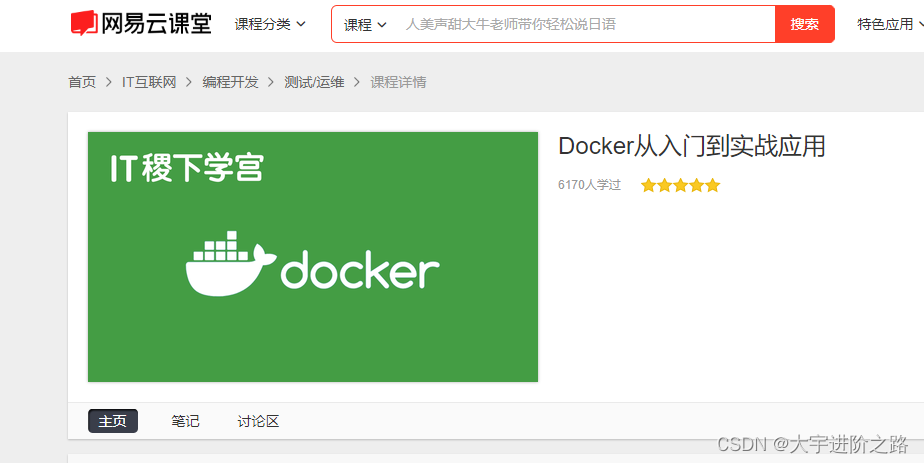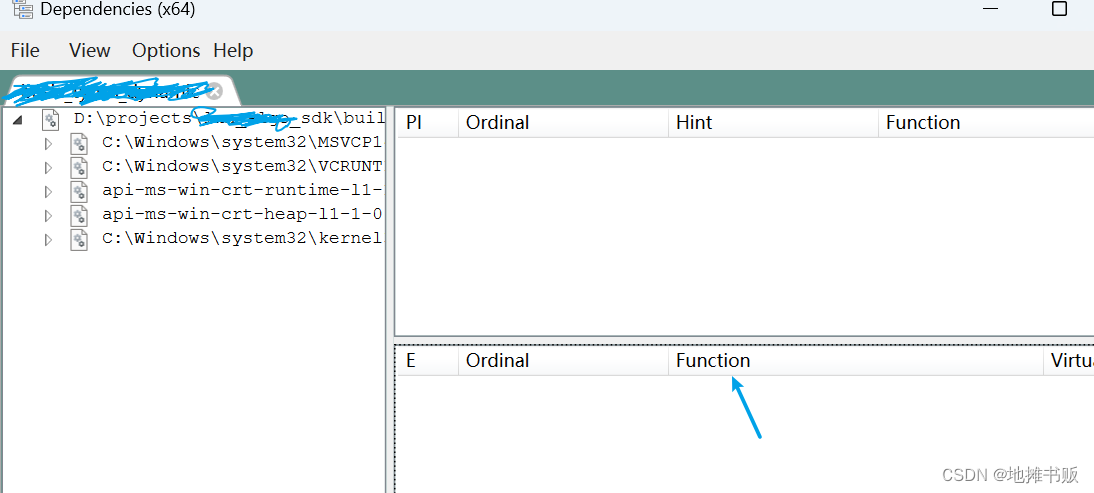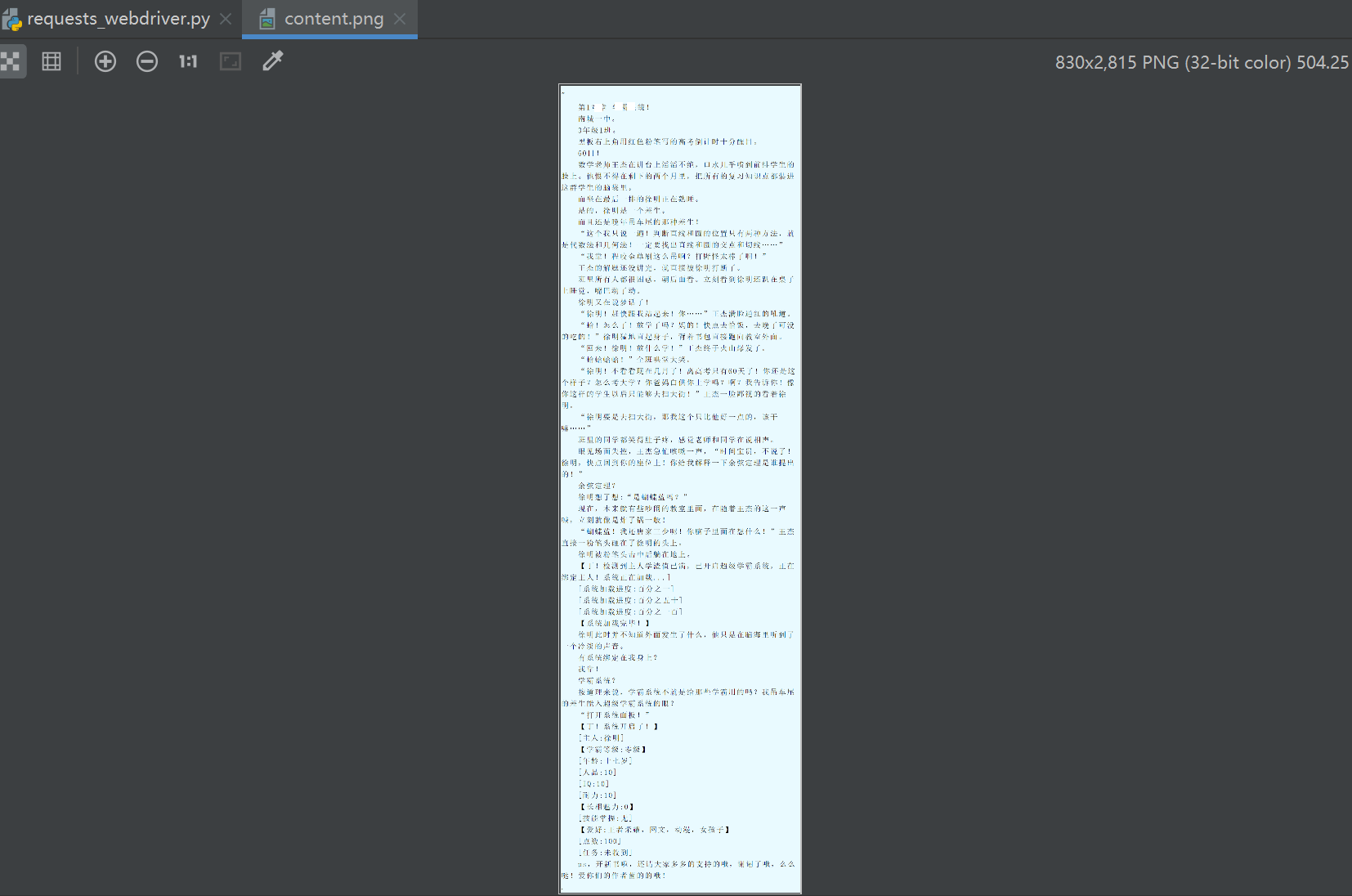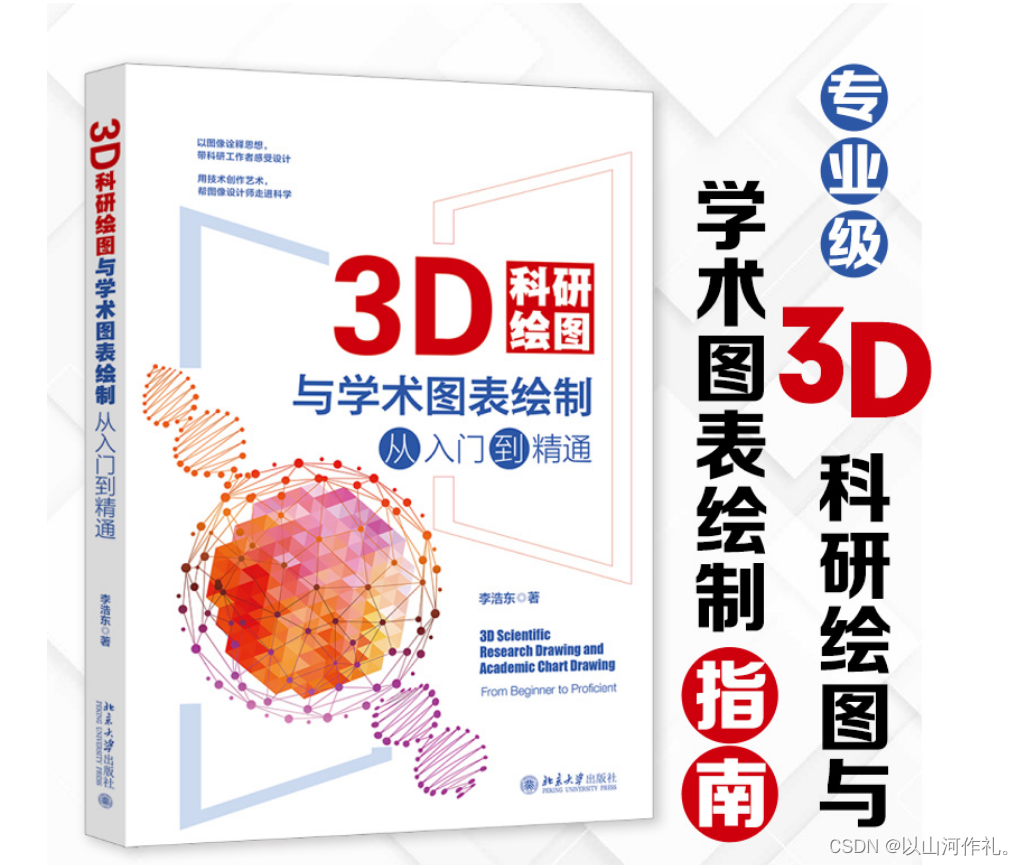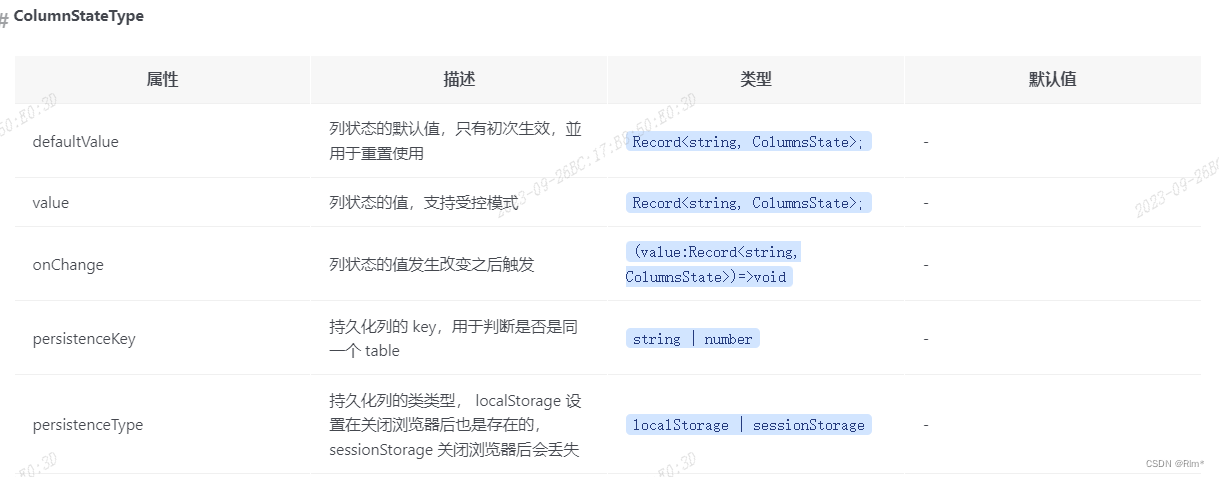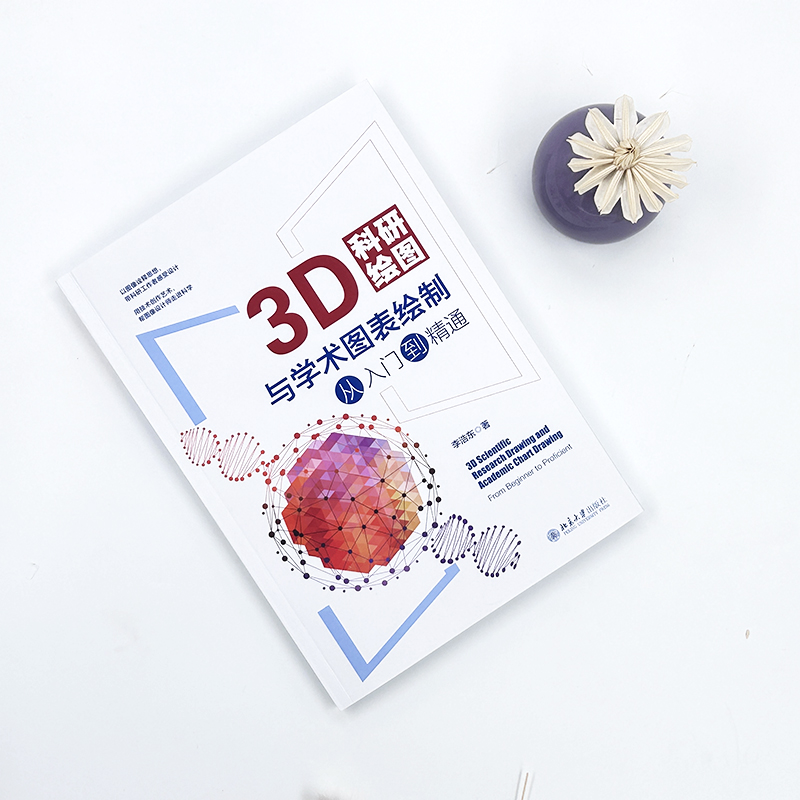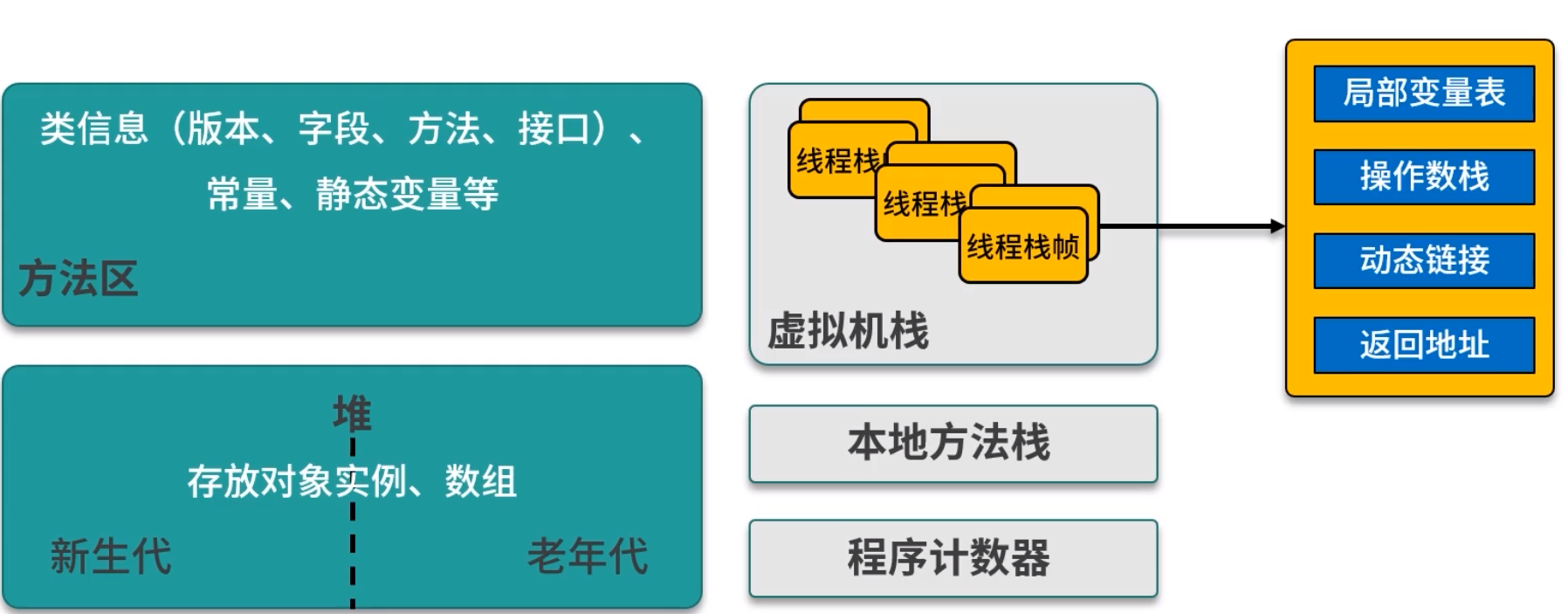文章目录
- 镜像烧录
- 系统安装
- 系统配置
- 常用包安装
镜像烧录
- 下载 Ubuntu 镜像
Ubuntu 桌面版

- 下载烧录工具
balenaEtcher

-
准备至少 8G 的 空白U盘
-
开始烧录

系统安装
-
开机进入BIOS,修改U盘为第一启动
-
选择
Try or Install Ubuntu

- 往下拉,选择
中文(简体)后,点击安装Ubuntu

- 选择
English(US)

- 选择
最小安装

- 选择
清理磁盘安装,即自动分区

- 选择时区

- 设置账户,修改姓名、计算机名、用户名一致,方便后续查看,并勾选 自动登录

- 安装完成后,出现提示,拔掉引导盘并按下回车,重启进入系统

系统配置
-
是否发送 系统信息 ,选择
否,定位服务 酌情开启

-
将中文环境下的Linux系统目录修改为英文
- 查看当前系统语言环境,并记住,之后要修改回来
echo $LANG
- 修改系统当前语言环境为英文
export LANG=en_US
- 更新目录文件命名
xdg-user-dirs-gtk-update
-
弹出对话框,确定修改,并勾选不再提示
-
将系统语言环境修改回去
export LANG=zh_CN.UTF-8
- 重启系统
- 修改系统配置文件(有时会自动修改)
vim ~/.config/user-dirs.dirs
- 注意:
有时重启后会发现中文目录依然存在,这是因为该目录下存在文件,手动将文件移到对应的英文目录后删除即可。
- 修改源
- 打开
软件和更新,修改为阿里源

- 关闭系统更新

- 关闭,出现弹窗,选择
重新载入

- 软件更新
- 打开软件更新器,点击 立即安装
常用包安装
- 更新库
sudo apt-get update
sudo apt-get upgrade
- 安装
Vim
sudo apt-get install vim
-
安装
sshsudo apt-get install ssh- 配置开机自启
sudo systemctl enable ssh -
安装
curl
sudo apt install curl
-
安装
Zerotiercurl -s https://install.zerotier.com | sudo bash- 配置
Zerotier
sudo zerotier-cli join [ID] - 配置
-
安装
miniconda
Miniconda清华镜像- 下载
latest-Linux版本

- 进入下载目录后安装
sudo sh ./Miniconda3-latest-Linux-x86_64.sh- 初始化
conda init - 下载
-
配置清华源
清华大学开源软件镜像站 | Tsinghua Open Source Mirror- 生成
.condarc文件
conda config --set show_channel_urls yes- 修改文件
vim ~/.condarc - 生成
-
配置源
channels:
- defaults
show_channel_urls: true
default_channels:
- https://mirrors.tuna.tsinghua.edu.cn/anaconda/pkgs/main
- https://mirrors.tuna.tsinghua.edu.cn/anaconda/pkgs/r
- https://mirrors.tuna.tsinghua.edu.cn/anaconda/pkgs/msys2
custom_channels:
conda-forge: https://mirrors.tuna.tsinghua.edu.cn/anaconda/cloud
msys2: https://mirrors.tuna.tsinghua.edu.cn/anaconda/cloud
bioconda: https://mirrors.tuna.tsinghua.edu.cn/anaconda/cloud
menpo: https://mirrors.tuna.tsinghua.edu.cn/anaconda/cloud
pytorch: https://mirrors.tuna.tsinghua.edu.cn/anaconda/cloud
pytorch-lts: https://mirrors.tuna.tsinghua.edu.cn/anaconda/cloud
simpleitk: https://mirrors.tuna.tsinghua.edu.cn/anaconda/cloud
deepmodeling: https://mirrors.tuna.tsinghua.edu.cn/anaconda/cloud/
-
安装Nvidia显卡驱动
- 清理已有的Nvidia驱动
sudo apt-get remove --purge nvidia*- 查看可安装的驱动版本,下载
server版本
sudo ubuntu-drivers devices
- 安装驱动
sudo apt install nvidia-driver-535- 重启
reboot- 检查是否安装成功
nvidia-smi -
安装
nvtop
sudo apt install nvtop
- 安装并配置猫猫头